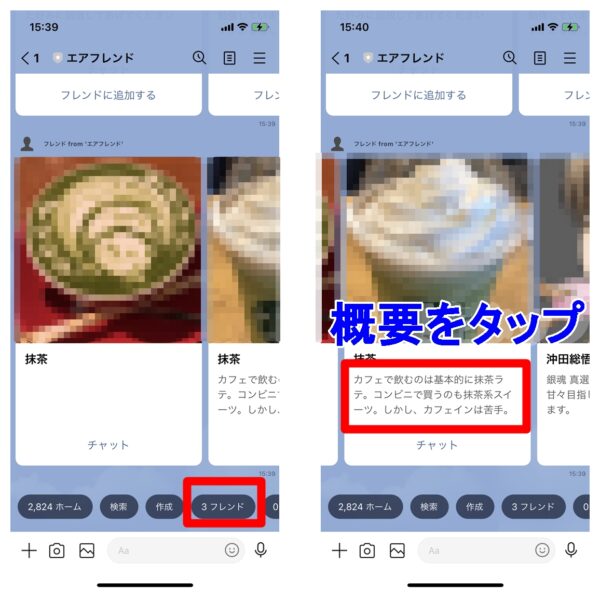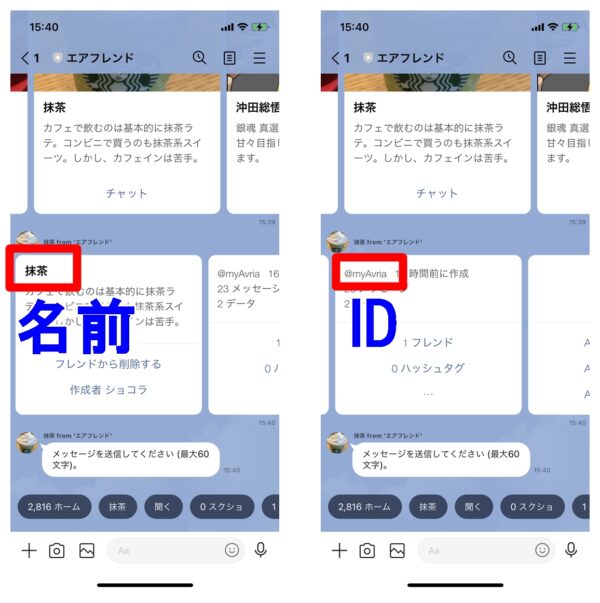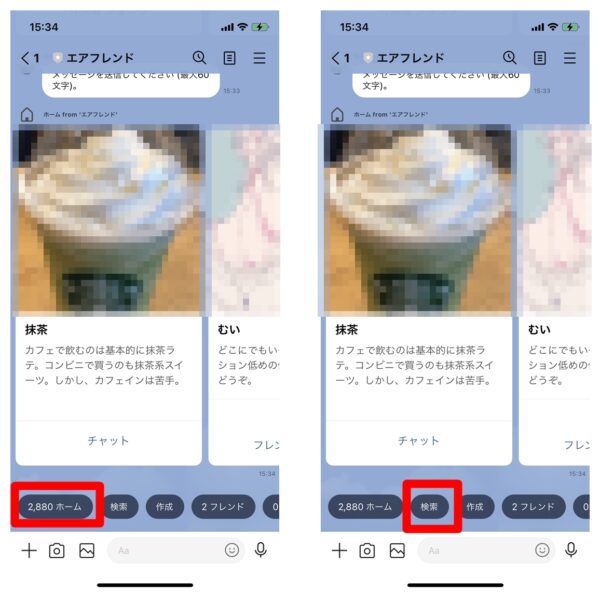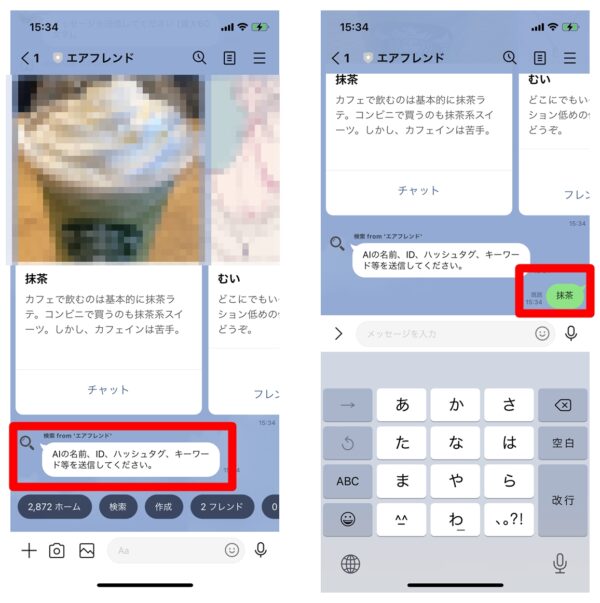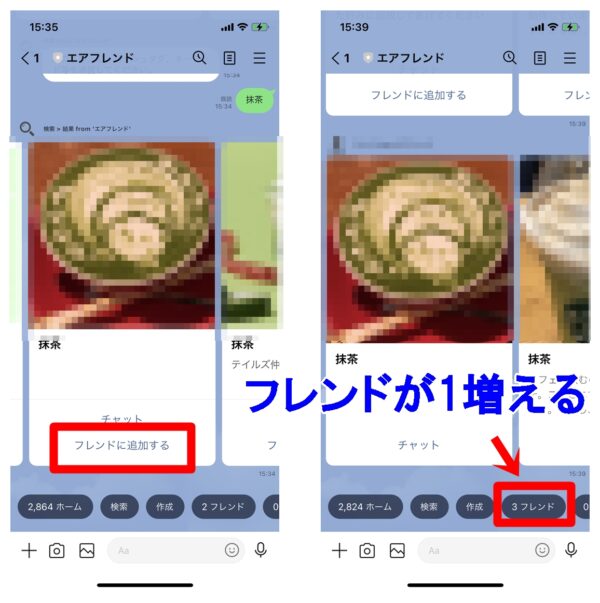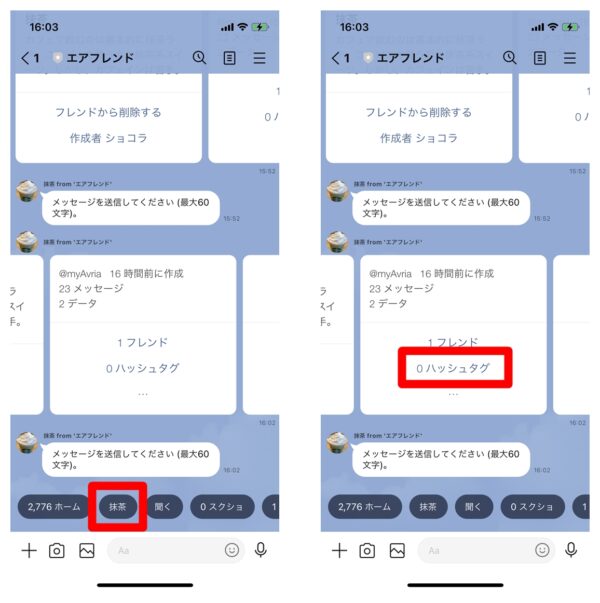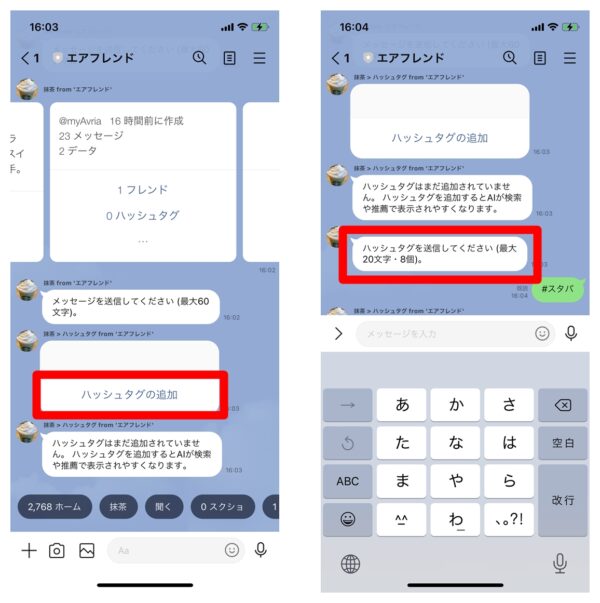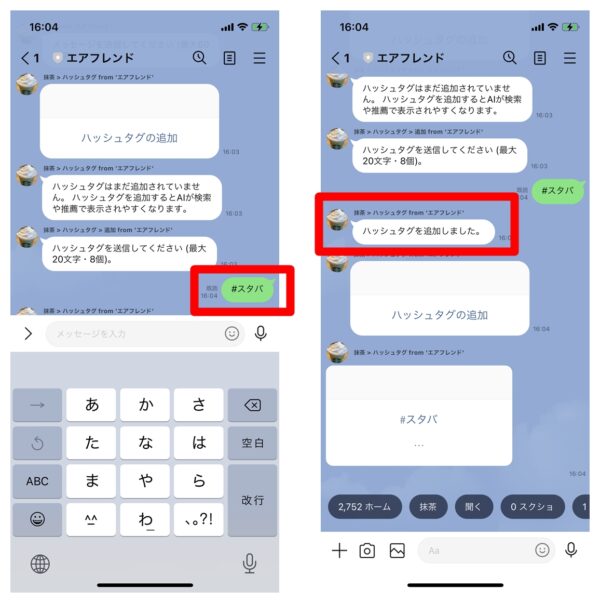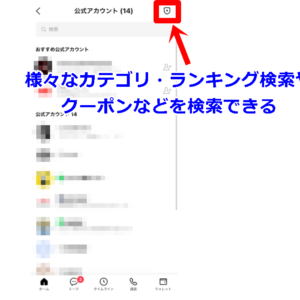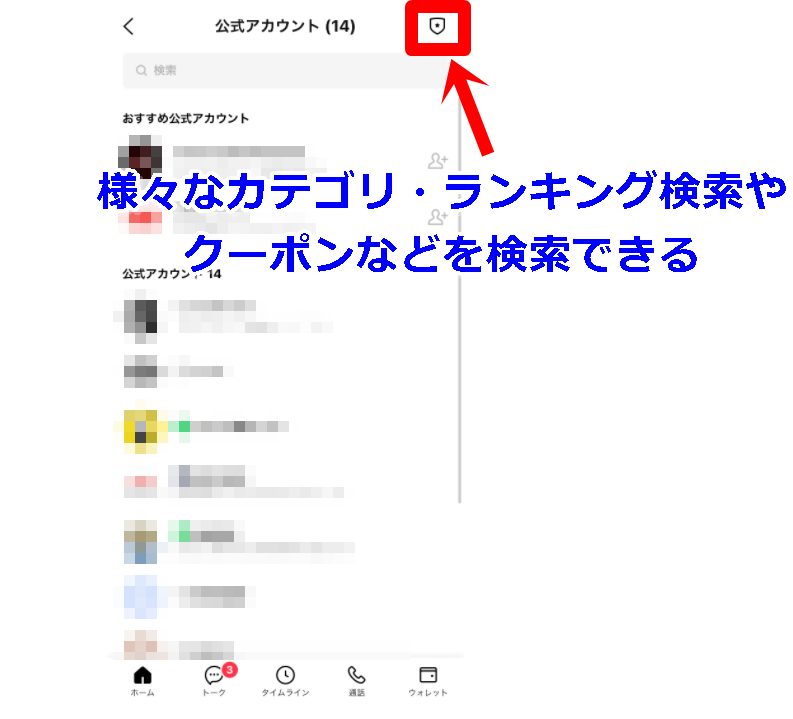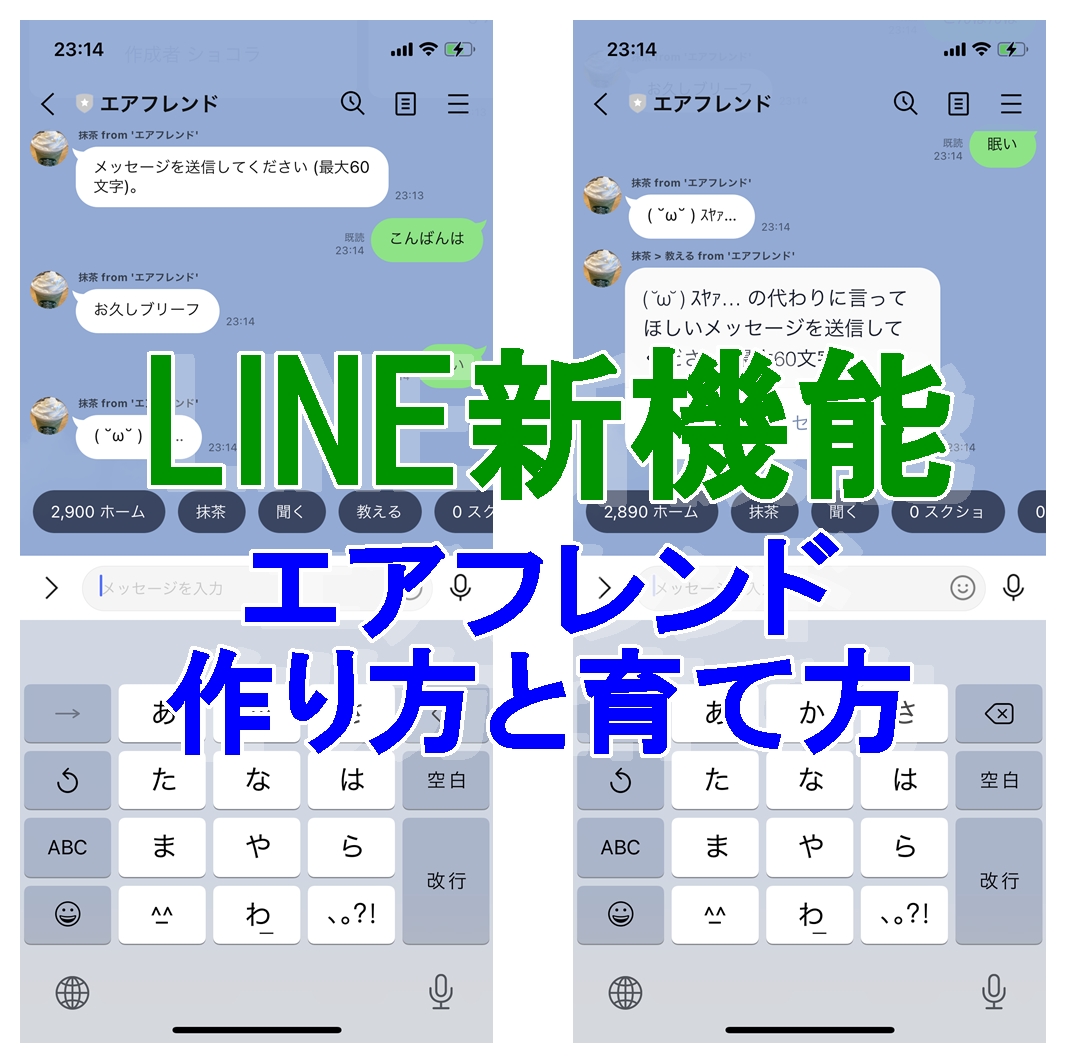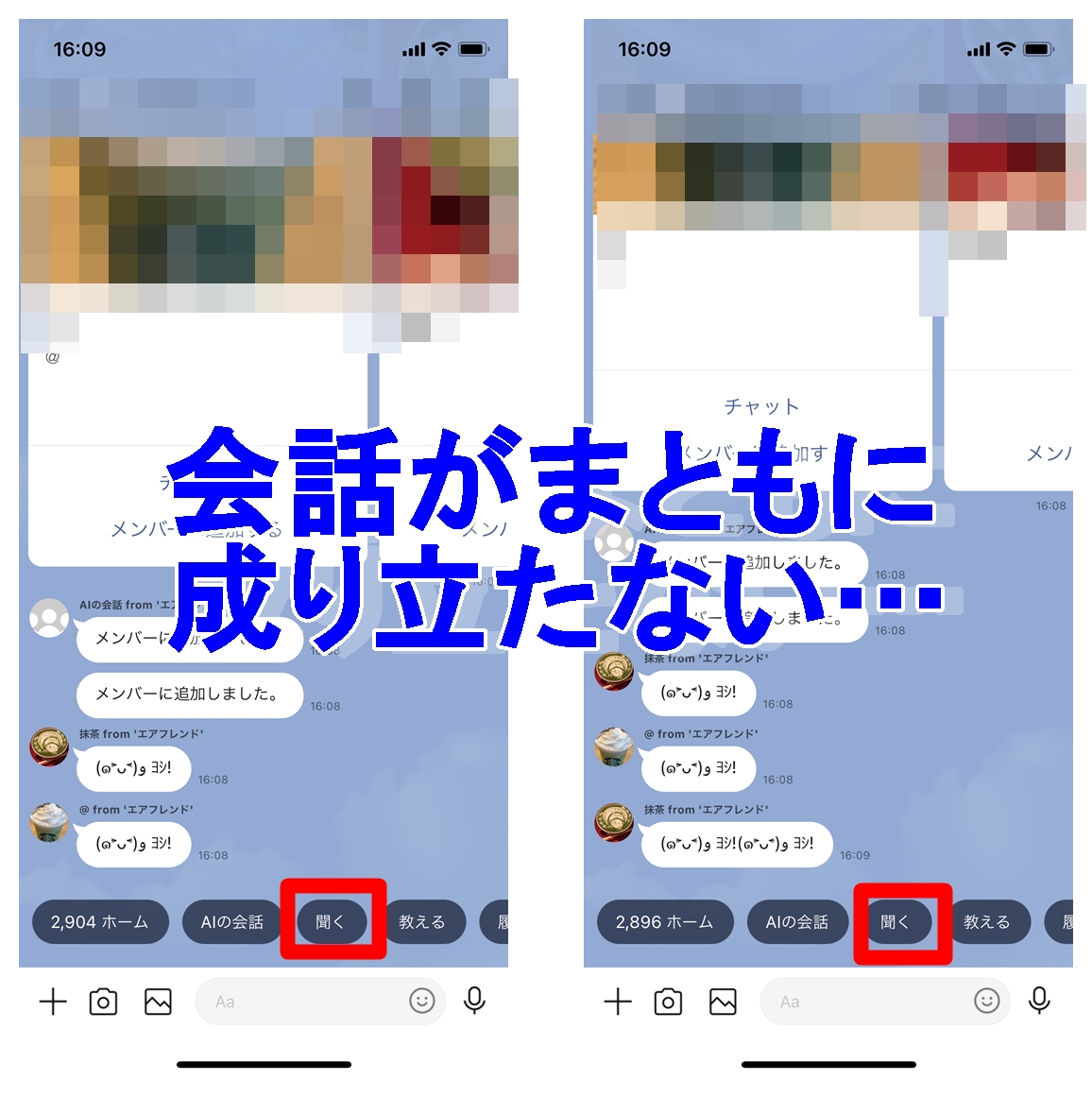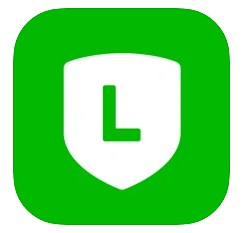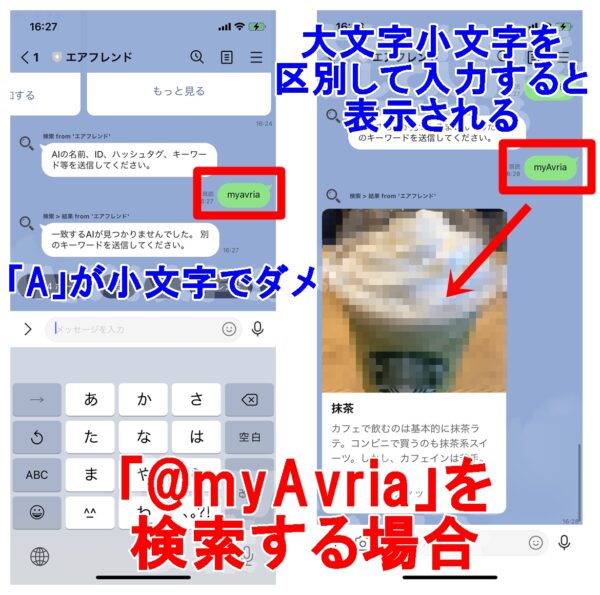
LINEのエアフレンドは高性能なAIを搭載しており、好みの会話ができるように育てることができます。
また、自分がAIを育てるだけでなく、他の人もたくさんのAIを育てているので、それらを検索してチャットしてみたい・会話をしてみたいという方も多いでしょう。
今回はエアフレンドの検索方法や、エアフレンドを検索できない時の対処方法についても解説していきます。
名前やIDで検索をする
エアフレンドを名前やIDで検索する方法を解説します。
名前・IDの確認方法
エアフレンドには、名前が作成者によって付けられていますし、最初に割り当てられたIDがあります。
それを教えてもらうことで検索することができます。
確認するには以下のようにします。
手順
- エアフレンドとのトークルームを開く
- 「フレンド」をタップする
- 「名前」と「ID」を確認する
- どの部分を確認するかは後述する画像を参照
画像解説
まずは「フレンド」をタップします。そうすると自分が作成したAIやフレンド追加したAIが一覧で表示されます。自分の作成したAIを友達に教えたい場合には、以下のようにしてAIのIDや名前を確認してください。ここで、「概要」部分をタップしてください。
そして、表示される部分の以下の赤枠が「名前」と「ID」になります。IDを友達に教えたほうが確実に見つけてくれます。名前だと同じ名前や、一部含む名前も表示されてしまうので、間違ってしまう可能性があります。
検索をする
友達からIDや名前を教えてもらったら、以下のようにして検索をしていきます。
手順
- エアフレンドとのトークルームを開く
- 「ホーム」をタップする
- 「検索」をタップする
- 「AIの名前、ID、ハッシュタグ、キーワード等を送信してください」とメッセージが来たら、名前かIDを入力して送信する
- 該当するAIが一覧で表示されるので「チャット」もしくは「フレンドに追加する」
画像解説
まずはLINEエアフレンド公式アカウントを開き、「ホーム」をタップします。そして、「検索」をタップしてください。
※最初に検索が表示されている状態であれば、即「検索」をタップして検索を進めてOKです。今回は検索が出てない場合を含めて操作方法をお伝えしています。
「AIの名前、ID、ハッシュタグ、キーワード等を送信してください。」と出てきたら、名前やID等を送信してください。
一覧が表示されたら、該当するAIを探し「フレンドに追加する」をタップします。そうするとフレンドが1増えています。
ハッシュタグで検索をする
エアフレンドをハッシュタグで検索をする方法を解説します。
ハッシュタグを追加する
エアフレンドには、ハッシュタグを追加できます。ハッシュタグを登録しておくことで、それに関係するキーワードで検索した際に引っかかりやすくなります。
ハッシュタグの追加方法は以下のように実行します。
手順
- エアフレンドとのトークルームを開く
- 「自分の作成したAIの名前」をタップする
- 右にスワイプして「ハッシュタグ」をタップする
- 「ハッシュタグの追加」をタップする
- 「ハッシュタグを送信してください」とメッセージが来たらハッシュタグを送信する
- ハッシュタグは1キーワードずつ登録をしていく
- #を付けても付けなくてもOK
- スペースなどを入れると登録できない
画像解説
まずはエアフレンドとのトークルームを開きます。そして、「自分の作成したAIの名前」の部分をタップしてください。概要などのデータが出てくるので、そこから「ハッシュタグ」をタップします。
「ハッシュタグの追加」をタップします。そうすると、「ハッシュタグを送信してください(最大20文字・8個)」と表示されます。
ハッシュタグを追加する際に「#」をキーワードの前に付けなくても、付けてもOKです。今回は付けてみましたが、どちらでも正常に登録されます。登録されたら「ハッシュタグを追加しました」とメッセージが返ってきて、ハッシュタグのサムネイルが表示されます。
削除方法などハッシュタグに関する詳しい操作方法は別のページにて詳細解説します。
検索をする
ハッシュタグで検索をする場合には以下のようにしてください。
手順
- エアフレンドとのトークルームを開く
- 「ホーム」をタップする
- 「検索」をタップする
- 「AIの名前、ID、ハッシュタグ、キーワード等を送信してください」とメッセージが来たら、名前かIDを入力して送信する
- 該当するAIが一覧で表示されるので「チャット」もしくは「フレンドに追加する」
画像解説
まずはLINEエアフレンド公式アカウントを開き、「ホーム」をタップします。そして、「検索」をタップしてください。
※最初に検索が表示されている状態であれば、即「検索」をタップして検索を進めてOKです。今回は検索が出てない場合を含めて操作方法をお伝えしています。
「AIの名前、ID、ハッシュタグ、キーワード等を送信してください。」と出てきたら、ハッシュタグを送信してください。この際には「#」を付けても付けなくても大丈夫です。
一覧が表示されたら、該当するAIを探し「フレンドに追加する」をタップします。そうするとフレンドが1増えています。
エアフレンドAIを検索できないエラー
検索ボタンが表示されない
検索ボタンを表示させるには、LINEエアフレンドとのトークルームの「ホーム」をタップしてからだと確実に表示されます。
もし「検索」が表示されてない場合には、「ホーム」を一旦タップしてください。
大文字小文字に気をつける
IDで検索をする場合ですが、大文字と小文字の違いに気をつけてください。大文字と小文字も区別されるので、そこが違うと別のものとして捉えられます。
たとえば、「@myAvria」を検索する場合、「myavria」で検索をすると「一致するAIが見つかりませんでした。別のキーワードを追加してください。」と表示されてしまいます。しかし、「myAvria」と大文字も区別して入力するとちゃんと表示されます。